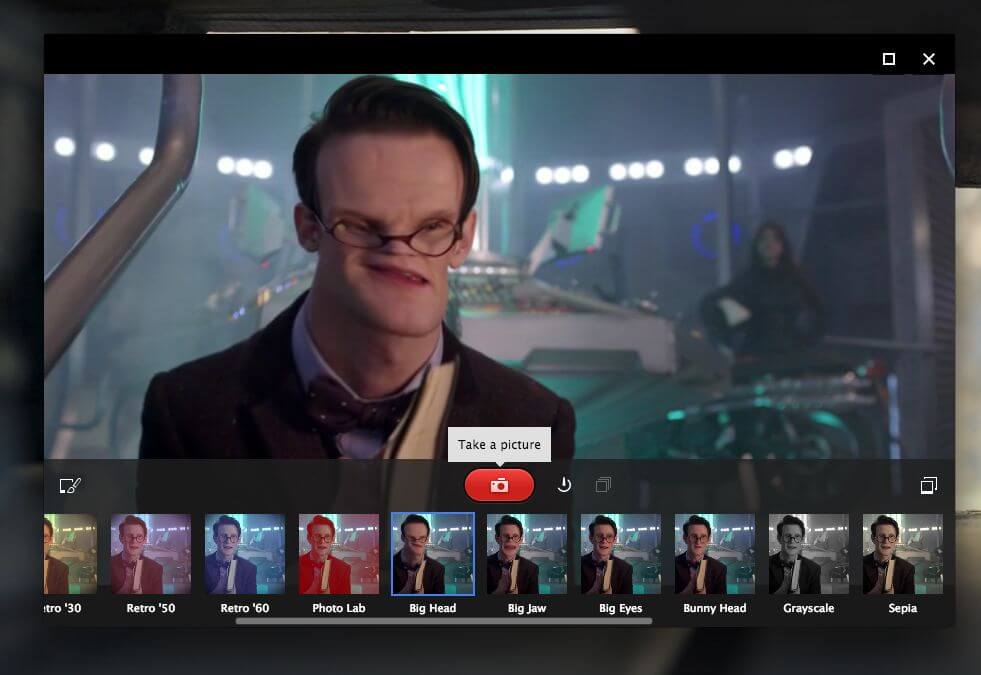Oster-Countdown: Das sind die besten Eastereggs im Chrome-Browser & Chrome OS

Das Wochenende hat begonnen und das große Versteckspiel des Osterhasen ist nur noch einen Tag entfernt – und somit sind wir auch schon beim vorletzten Teil unserer großen Easteregg-Serie angekommen. In den vergangenen Tagen haben wir nun schon auf die Eastereggs in YouTube, in den Google Photos & Google Maps, der Websuche, dem Google Assistant sowie die beiden Messenger Allo & Hangouts sowie Android & Play Store zurückgeblickt. Heute ist Chrome an der Reihe.
Schon seit vielen Jahren informieren wir euch immer wieder über die neuesten Eastereggs in den Google-Produkten, aber ein Großteil davon funktioniert nur für einen begrenzten Zeitraum und wird nach einiger Zeit oder einem großen Produkt-Update wieder abgeschaltet. In der Oster-Serie zeigen wir aber natürlich nur die Eastereggs, die auch heute noch funktionieren.
Chrome for Android Tab-Smiley
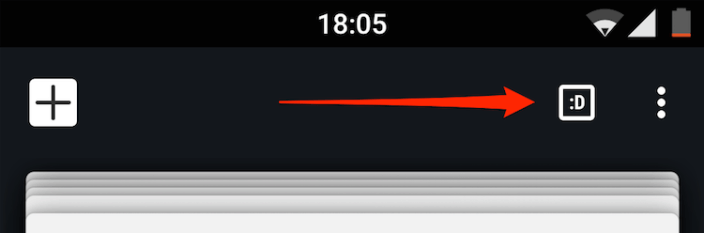
Der wohl bekannteste Easteregg im Chrome-Browser für Android: Wer mehr als 100 Tabs geöffnet hat, sprengt normalerweise den Platz für den Tab-Zähler am oberen rechten Rand in dem kleinen Kästchen. Statt aber einfach bei 99 stehen zu bleiben, haben sich die Entwickler einen kleinen Spaß einfallen lassen. Im Browser für Android wird stattdessen einfach der Smiley „:D“ angezeigt. In der Inkognito-Version gibt es ein „;)“-Smiley und in der iOS-Version des Browsers wird ein „:)“ verwendet.
Da es auf dem Desktop keinen Tab-Zähler gibt, funktioniert das Easteregg dort natürlich nicht und steht auch nicht in einer ähnlichen Variante zur Verfügung.
» Weitere Details zu diesem Easteregg
Chrome for Android Tab-Flip
Ein weiteres Easteregg in der Tab-Ansicht des Chrome-Browsers für Android: Um dem Nutzer mitzuteilen dass das Ende der Tabs erreicht ist, werden diese normalerweise am Ende der Liste leicht gekippt. Wer aber auch darauf nicht reagiert, der bekommt eine visuelle Hilfe, die man schon zu einem Easteregg zählen kann: Nach mehrmaligen und sturem Scrollen an das Ende der Liste rotieren die Tabs einmal um die eigene Achse und zeigen so, dass es dahinter wirklich nichts mehr zu sehen gibt 😉
» Weitere Details zu diesem Easteregg
Chrome for Android Dinosaurier Jump
Unterwegs kann es immer wieder passieren dass die Internetverbindung abbricht und eine Webseite aus diesem Grund nicht geladen werden kann. Um diese Zeit zu überbrücken und dem Nutzer den Frust zu nehmen, gibt es schon seit einigen Jahren ein sehr nettes Easteregg. Auf der internen Fehlerseite befindet sich am oberen Rand ein kleiner Dinosaurier, der nur darauf wartet endlich aktiv zu werden. Mit einem Touch auf den Dinosaurier springt dieser einmal nach oben und startet das kleine Jump & Run-Spiel.
Der Dinosaurier läuft anschließend los und muss in dem endlosen Level immer wieder über Hindernisse in Form von Kakteen springen. Für jeden Meter und jedes Hindernis gibt es sogar noch Punkte und es wird sogar ein interner Highscore geführt. Sobald die Internetverbindung wieder zur Verfügung steht wird das Spiel abrupt beendet – und fast würde man sich dann immer wünschen, dass die Verbindung noch weiter getrennt bleibt 😉
Chrome OS Barrel Roll
Der berühmte Barrel Roll-Easteregg ist sogar im Betriebssystem Chrome OS enthalten, wird dort nur auf eine etwas andere Art ausgelöst. Um das gesamte aktive Fenster zum Drehen zu bringen, drückt einfach folgende Tastenkombination: STRG + ALT + SHIFT + REFRESH
Wird die Tastenkombination mehrmals nacheinander gedrückt, wird die Drehung etwas schneller und kommt dann am Ende an einer falschen Position zu stehen. So kann das gesamte Fenster am Ende plötzlich auf dem Kopf stehen, so wie es am Ende des obigen Videos zu sehen ist.
» Weitere Details zu diesem Easteregg
Chrome OS Videos in der Kamera-App
Es gibt noch ein weiteres Easteregg in dem Betriebssystem, und zwar an einer Stelle, an der man es vielleicht nicht erwarten würde: Direkt in der Kamera-App. Diese kann nicht nur die in den Laptop integrierte Kamera anzapfen, sondern auch Videos abspielen – allerdings nicht offiziell. Hier kommt das Easteregg zum Einsatz und schaltet diese Funktion erst frei.
So wird das Easteregg aktiviert:
Gebt einfach CRAZYPONY direkt in der aktiven Kamera-App ein – in Großbuchstaben.
Anschließend öffnet sich direkt der Datei-Dialog, aus dem dann ein Video ausgewählt werden kann, das dann direkt in der Kamera-App abgespielt wird. Das ist aber noch nicht alles, denn die Kamera-Effekte können auch direkt dort auf den laufenden Film angewendet werden.
» Weitere Details zu diesem Easteregg
—
Überraschenderweise gibt es in den diversen Chrome-Produkten nicht ganz so viele Eastereggs, und das obwohl die Software weit verbreitet ist und für viele Betriebssysteme und Plattformen zur Verfügung steht. Es gab in der Vergangenheit schon einige weitere Eastereggs im Desktop-Browser, die aber im Laufe der Zeit enternt wurden und nicht mehr zur Verfügung stehen. Wer noch welche kennt, schreibt es bitte gerne in die Kommentare 🙂
» Teil 1: Die besten Eastereggs in YouTube
» Teil 2: Die besten Eastereggs in Google Maps & Google Photos
» Teil 3: Die besten Eastereggs in der Google Websuche
» Teil 4: Die besten Eastereggs beim Google Assistant
» Teil 5: Die besten Eastereggs in Google Allo & Hangouts
» Teil 6: Die besten Eastereggs in Android & im Play Store
» Teil 8: Die besten Eastereggs und Spiele in den Google Doodles
» GWB: Alle Artikel über Eastereggs in den Google-Produkten
GoogleWatchBlog bei Google News abonnieren | GoogleWatchBlog-Newsletter